
Creare una nota rapida sul Mac
Con “Nota rapida” puoi annotare idee e aggiungere link indipendentemente da cosa stai facendo sul Mac. La nota rapida rimane visibile sullo schermo mentre è aperta, in modo da poter selezionare e aggiungere facilmente informazioni da altre app.
Creare una nota rapida
Se stai lavorando in un’altra app e vuoi annotare qualcosa, puoi creare facilmente una nota rapida. Esegui una delle seguenti operazioni:
Utilizzare l’abbreviazione da tastiera: Tieni premuto
 , poi premi Q.
, poi premi Q.Utilizzare gli angoli attivi: sposta il puntatore nell’angolo inferiore destro dello schermo (di default, l’angolo attivo della nota rapida), quindi fai clic sulla nota che appare. Per modificare o disattivare l’angolo attivo, consulta Utilizzare gli angoli attivi.
Utilizzare Safari: consulta Aggiungere link a Safari a una nota rapida o Aggiungere contenuti a una nota rapida da Safari.
Per chiudere una nota rapida, fai clic sul ![]() nell’angolo superiore sinistro della nota. Per aprire nuovamente la nota rapida, utilizza uno dei metodi descritti qui sopra.
nell’angolo superiore sinistro della nota. Per aprire nuovamente la nota rapida, utilizza uno dei metodi descritti qui sopra.
Per creare sempre una nuova nuota rapida invece di aprire quella precedente, apri l’app Note > Impostazioni, quindi deseleziona “Torna sempre all’ultima nota rapida”.
Aggiungere link a Safari a una nota rapida
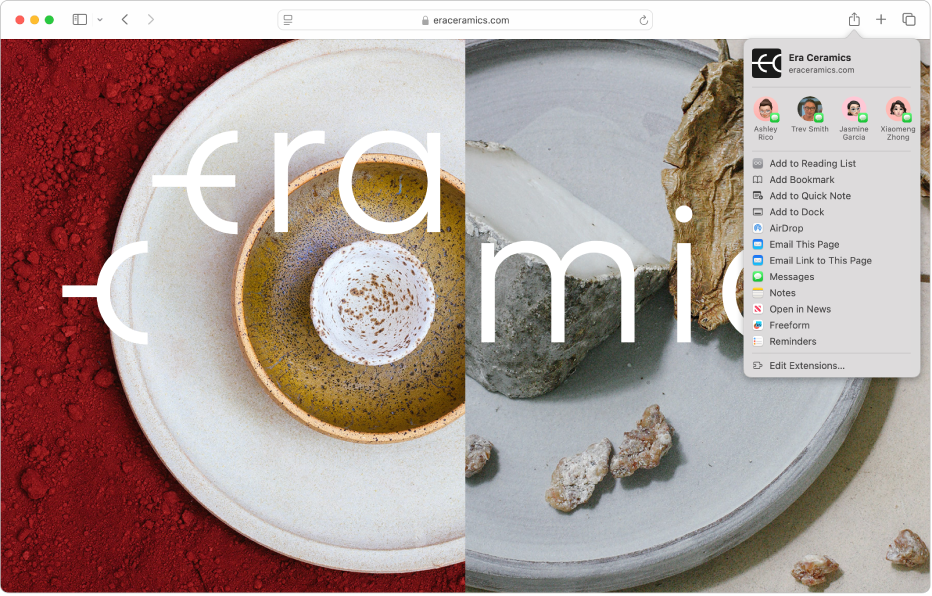
Apri l’app Safari
 sul Mac.
sul Mac.Apri la pagina web che vuoi collegare.
Fai clic su
 , quindi scegli “Nuova nota rapida” o “Aggiungi a nota rapida”.
, quindi scegli “Nuova nota rapida” o “Aggiungi a nota rapida”.Quando torni al contenuto collegato nella pagina web, nell’angolo dello schermo viene visualizzata una miniatura della nota rapida per ricordarti ciò che hai annotato in precedenza.
Puoi anche aggiungere link a pagine web e altre app in Note.
Aggiungere contenuti a una nota rapida da Safari
Puoi evidenziare il testo in una pagina web e aggiungerlo direttamente a una nota rapida.
Apri l’app Safari
 sul Mac.
sul Mac.Apri una pagina web, quindi seleziona il testo da aggiungere a una nota rapida.
Fai clic sul testo tenendo premuto il tasto Ctrl, quindi scegli “Nuova nota rapida” o “Aggiungi a nota rapida”.
Un link appare nella nota rapida e il testo in Safari viene evidenziato. Quando visiti di nuovo la pagina web, il testo viene evidenziato.
Per rimuovere le evidenziazioni, elimina il link di Safari dalla nota rapida.
Modificare una nota rapida
Le note rapide vengono visualizzate nella cartella “Note rapide” nell’app Note. Puoi modificarle per aggiungere tabelle, etichette e altro. Consulta uno dei seguenti articoli:
Nota: non è possibile proteggere le note rapide.